كيفية إجبار التطبيق أو اللعبة على استخدام Nvidia GPU أو الرسومات المدمجة
Miscellanea / / August 05, 2021
تميل معظم الألعاب والأشخاص الذين يستخدمون تطبيق الرسوميات المكثف إلى تثبيت وحدة معالجة رسومات مخصصة أو الاستثمار في رسومات متكاملة جيدة. ومع ذلك ، إذا كان لديك بالفعل GPU رائع مثبت ، فكيف تستخدمه. بشكل افتراضي ، يحتوي Windows على إعدادات تسمح لك بإعداد أي رسومات متكاملة. ولكن في بعض الحالات ، من الضروري إجبار تطبيق أو لعبة على استخدام Nvidia GPU أو وحدة معالجة الرسومات المدمجة للتحقق أو استكشاف الأخطاء وإصلاحها. في مثل هذه الحالات ، سيكون هذا الدليل مفيدًا لك.
إذا كنت تتوقع تشغيل تطبيق على نظام Windows الخاص بك بأدائه العالي ، فسيتعين عليك تشغيل التطبيق من خلال وحدة معالجة الرسومات المخصصة. حتى إذا كنت تستخدم جهاز كمبيوتر منخفض الأداء ، فلديك وحدة معالجة رسومات Intel ثانوية. يسمح لك Windows باستخدام ذلك للحصول على أفضل أداء من التطبيق والألعاب. ومع ذلك ، نناقش هنا كيفية تشغيل التطبيقات والألعاب باستخدام Nvidia GPU أو وحدة معالجة الرسومات المدمجة على جهازك.
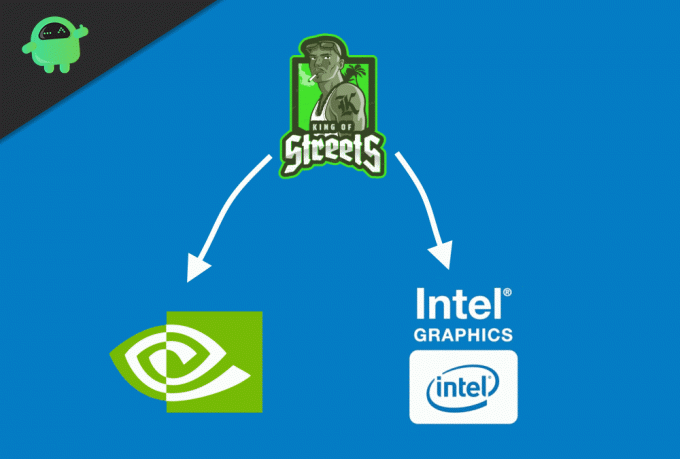
كيفية فرض تطبيق أو لعبة لاستخدام الرسومات المدمجة
يحتوي كل جهاز كمبيوتر على وحدة معالجة رسومات مدمجة مثبتة. افتراضيًا ، لن تعمل تطبيقاتك على وحدة معالجة الرسومات المدمجة لتحقيق أداء عالٍ. ولكن يمكنك تعديل بعض إعدادات Windows لتشغيل تطبيقاتك من خلال وحدة معالجة الرسومات المدمجة. اتبع الخطوات للقيام بذلك.
الخطوة 1) أولاً ، اكتب اعدادات العرض في مربع بحث Windows. انقر فوق الخيار الأول الذي يظهر. سيفتح إعدادات العرض لنظام Windows الخاص بك.
الخطوة 2) قم بالتمرير لأسفل وانقر فوق إعدادات الرسومات اختيار.
الخطوه 3) انقر فوق القائمة المنسدلة إذا كان ملف التطبيق الكلاسيكي لم يتم اختياره ؛ خلاف ذلك ، انقر فوق تصفح زر. انتقل إلى الدليل حيث تم تثبيت الألعاب والتطبيقات الخاصة بك. حدد التطبيق وانقر على افتح زر.

الخطوة 4) بعد تحديد التطبيق ، عد إلى نافذة إعداد الرسوم. سترى التطبيق الذي حددته مسبقًا ، انقر الآن على خيارات زر.

الخطوة 5) ستظهر قائمة ، حدد ملف أداء عالي الخيار وحفظه.
الآن عند تشغيل تطبيقاتك ، ستستخدم وحدة معالجة الرسومات المدمجة وستمنحك أفضل أداء.
كيفية إجبار التطبيق أو اللعبة على استخدام Nvidia GPU
إذا كان لديك Nvidia GPU مثبتًا على جهازك ، فمن المؤكد أنك قمت بتثبيت جميع التطبيقات وبرامج التشغيل الضرورية المتعلقة بـ Nvidia على نظام Windows الخاص بك. يمكنك استخدام تطبيق Nvidia Control Panel للوصول إلى فرض تشغيل تطبيق أو لعبة باستخدام Nvidia GPU. اتبع الخطوات المذكورة للقيام بذلك.
الخطوة 1) على سطح المكتب الخاص بك ، انقر بزر الماوس الأيمن فوق منطقة فارغة وحدد ملف لوحة تحكم NVIDIA اختيار.
الخطوة 2) اذهب الآن إلى سطح المكتب القائمة وحدد ملف أضف "تشغيل بمعالج الرسومات" إلى قائمة السياق اختيار.

الخطوه 3) لفرض تشغيل التطبيق أو اللعبة باستخدام Nvidia GPU ، ما عليك سوى تحديد موقع التطبيق والنقر بزر الماوس الأيمن فوقه.
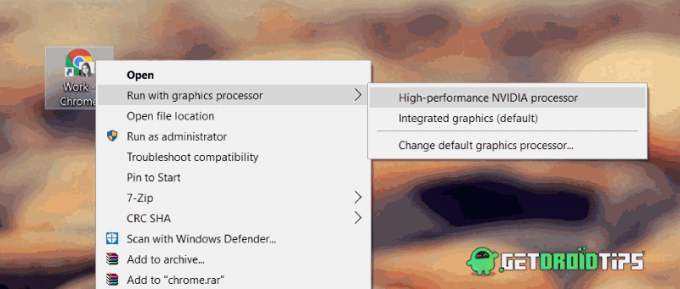
الخطوة 4) الآن حرك الماوس فوق الخيار تشغيل بمعالج الرسوميات. ستظهر قائمة فرعية ، حدد ملف معالج NVIDIA عالي الأداء اختيار. سيتم تشغيل تطبيقك الآن باستخدام Nvidia GPU.
خاتمة
هذه هي الطريقة التي يمكنك بها إجبار التطبيق أو اللعبة بسهولة على استخدام Nvidia GPU أو الرسومات المدمجة. تصبح أداة سهلة الاستخدام عندما تحتاج إلى استخدام وحدات معالجة الرسومات للحصول على أداء أفضل. لمزيد من هذه الدروس الشيقة ، اتبع موقعنا نصائح وحيل للكمبيوتر الشخصي لاستكشاف المزيد.
اختيار المحرر:
- كيفية إصلاح خطأ فشل مثبت NVIDIA
- قم بتعطيل Nvidia GeForce Experience Overlay لزيادة FPS على ألعاب الرسومات
- كيفية استرجاع برنامج تشغيل الرسومات Nvidia إلى الإصدار السابق في نظام التشغيل Windows 10
- كيفية إلغاء تثبيت أو إعادة تثبيت DirectX 12 في نظام التشغيل Windows 10
- أوقف فتح Microsoft Edge تلقائيًا على نظامي التشغيل Windows و Mac
راهول طالب في علوم الكمبيوتر وله اهتمام كبير في مجال موضوعات التكنولوجيا والعملات المشفرة. يقضي معظم وقته إما في الكتابة أو الاستماع إلى الموسيقى أو السفر إلى أماكن غير مرئية. يعتقد أن الشوكولاتة هي الحل لجميع مشاكله. الحياة تحدث ، والقهوة تساعد.

![كيفية تثبيت Stock ROM على Sky Elite A55 [ملف فلاش للبرامج الثابتة / Unbrick]](/f/e84f100722d324b02990fdfae0815f8f.jpg?width=288&height=384)
![How to Install Stock Firmware on Hafury Mix [العودة إلى مخزون ROM]](/f/b7b001ace1f753314b03be5367b0b0d8.jpg?width=288&height=384)
![مجموعات البرامج الثابتة للمخزون Sony Xperia L2 [العودة إلى ذاكرة القراءة فقط للمخزون / إلغاء التثبيت]](/f/6e2a2c2435db97ebe1b6a68f5b5a830d.jpg?width=288&height=384)